Cómo reparar vídeo del código de error 0xc00d36cb en Windows 10/11
Las personas suelen descargar vídeos en línea para verlos en sus computadoras de escritorio u otros dispositivos. Sin embargo, los usuarios que eligen descargas gratuitas pueden encontrar problemas como códecs faltantes o archivos corruptos que no se pueden reproducir en los reproductores multimedia. Este problema es particularmente común cuando se trata de videos en formato MKV, e incluso puedes encontrar el código de error 0xc00d36cb incluso después de saltarse partes del vídeo. Afortunadamente, está en el lugar correcto, ya que hemos recopilado cinco soluciones comprobadas para abordar este problema.

Parte 1. Cómo reparar el código de error de video 0xc00d36cb
Aquí hay cinco soluciones comprobadas para corregir el código de error de video 0xc00d36cb:
1. Ejecute el solucionador de problemas de reproducción de video
Windows 10/11 puede resolver el código de error 0xC00D36CB utilizando su solucionador de problemas de video incorporado. El solucionador de problemas lo guía para identificar y solucionar problemas de reproducción de video. Después de ejecutarlo, reinicie su computadora para aplicar los cambios. Así es como puede iniciar el solucionador de problemas de reproducción de video:
Paso 1Haga clic en el Menú Inicio y elige Ajustes.
Paso 2Haga clic en el System en el menú de navegación lateral, desplácese hacia abajo y seleccione Solucionar problemas.
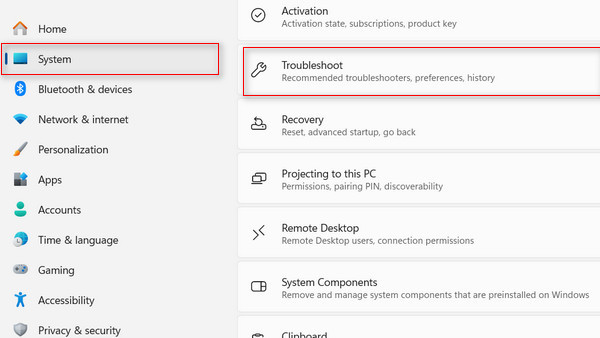
Paso 3Seleccione Otros solucionadores de problemas.
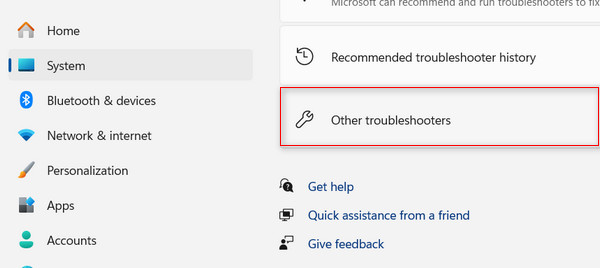
Paso 4Desplácese hacia abajo y haga clic en Ejecutar en la opción Reproducción de vídeo.
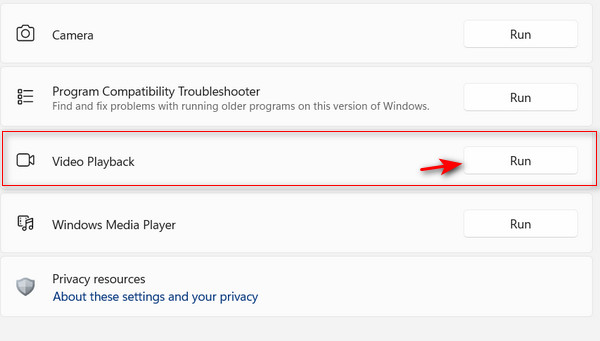
Paso 5La herramienta comenzará a escanear; Espere a que se complete. Propondrá soluciones específicas para su situación. Si la solución sugerida aborda el código de error 0xc00d36cb, haga clic en Aplicar esta revisión y siga las instrucciones que aparecen en pantalla.
2. Cree un nuevo perfil de usuario
Algunos usuarios han intentado solucionar este problema creando un nuevo perfil de usuario. Esto puede ayudar a identificar si el problema está relacionado con el perfil existente. Un perfil de Windows dañado puede ser la causa subyacente del error 0xc00d36cb. Para resolver el error, se recomienda crear un nuevo perfil de usuario de Windows.
Paso 1Haga clic en el Menú Inicio y elige Ajustes.
Paso 2Tipo de Propiedad Otro usuario en la barra de búsqueda. A continuación, haga clic en Añada, editar, o Eliminar usuarios en este dispositivo.
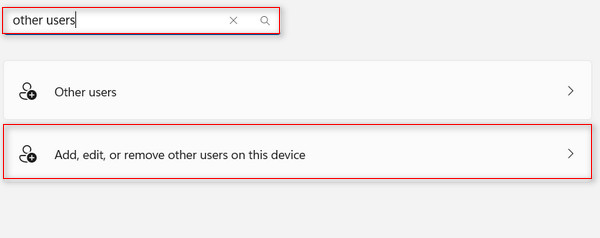
Paso 3Haga clic en el Agregar Cuenta del botón.
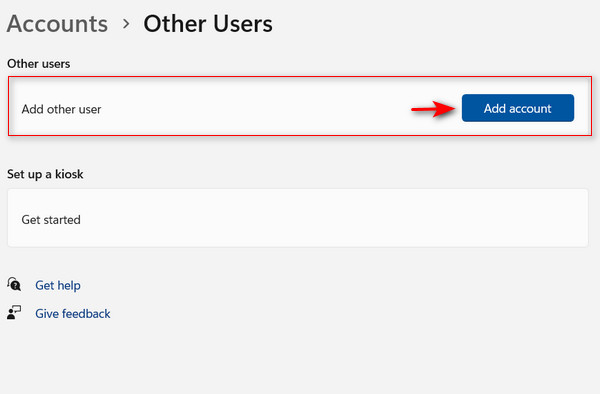
Paso 4Siga las instrucciones que aparecen en la pantalla para crear un nuevo perfil de usuario. Si prefiere no proporcionar una dirección de correo electrónico y crear una cuenta local, haga clic en la opción que dice No tengo la información de inicio de sesión de esta persona preferiblemente.
Paso 5Reinicie su computadora e inicie sesión con su nueva cuenta. Intente reproducir el vídeo para ver si se solucionó el error.
3. Arreglar los permisos de archivos
Si aún encuentra el código de error 0xc00d36cb, es posible que no tenga los permisos de archivo necesarios, especialmente si varios usuarios usan su computadora. Afortunadamente, puedes ajustar manualmente los permisos de archivo del vídeo en la ventana Propiedades.
Paso 1Haz clic derecho en tu video y selecciona Propiedades.
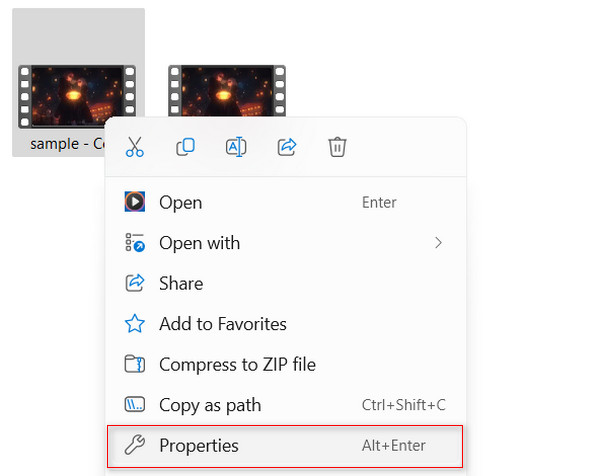
Paso 2Navegue hasta la Seguridad pestaña y haga clic en el Tecnología del botón.
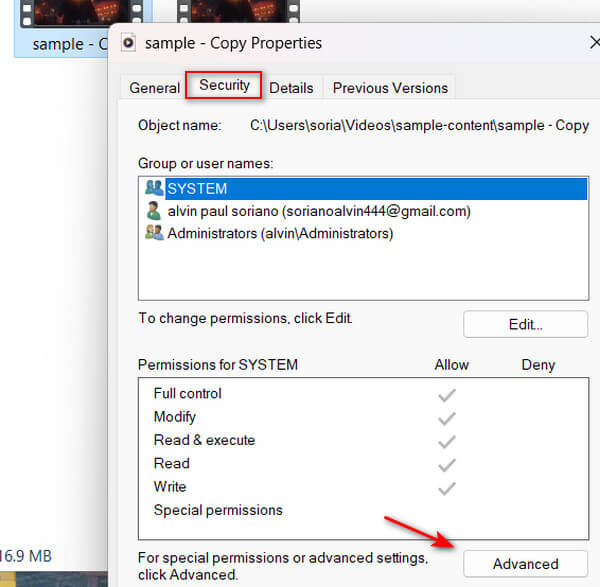
Paso 3Haga clic en el Cambios mensaje en la sección Propietario.
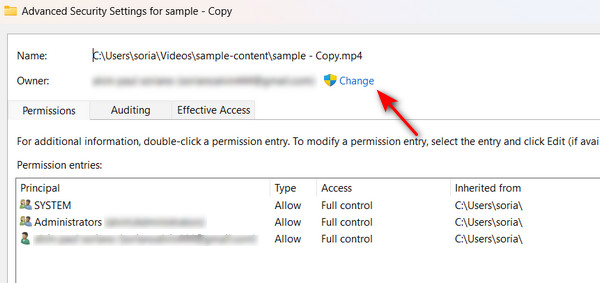
Paso 4Tipo de Propiedad Todos existentes Introduzca el nombre de objeto a seleccionar.
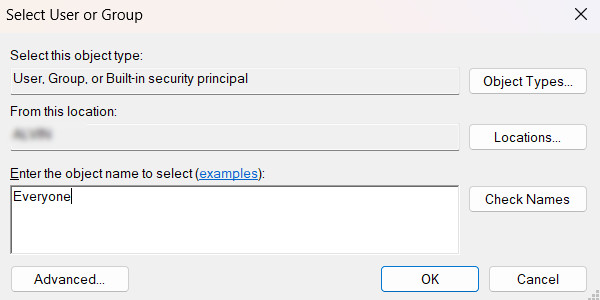
4. Vuelva a descargar el vídeo
Una raíz común del código de error 0xc00d36cb en sus videos es que algunos archivos pueden carecer de los códecs requeridos si se descargan sin confirmar que estén completos (100%). Esto puede hacer que el archivo no se pueda reproducir o se dañe. Además, es posible que ciertos reproductores multimedia no puedan manejar formatos de archivos no compatibles, por lo que debes verificar si el video que estás descargando está en el formato correcto.
Puede volver a descargar el archivo de video para resolver el problema y asegurarse de que el proceso de descarga se complete correctamente. Considere la posibilidad de utilizar un reproductor multimedia versátil, como VLC, conocido por su amplia compatibilidad con códecs y su naturaleza de código abierto. Si el problema persiste, puede utilizar una herramienta de reparación de medios dedicada para reparar el video. Consulte la siguiente solución para obtener orientación sobre cómo utilizar una herramienta de reparación de medios para resolver el problema.
5. Reparar vídeo con Tipard FixMP4
Tipard FixMP4 es la herramienta líder de reparación de medios para corregir errores de video como el código 0xc00d36cb. Ofrece una solución segura y altamente eficiente, especializada en la reparación de archivos corruptos. Esta aplicación elimina la resolución de problemas manual y promete una impresionante tasa de éxito de hasta el 99%, especialmente cuando su referencia es impecable. Además, puede corregir constantemente vídeos que no se pueden reproducir causados por errores, para que no tengas que preocuparte por ellos. La aplicación incluso incluye una característica única que te permite obtener una vista previa del video reparado antes de guardarlo. Si no está seguro de cómo solucionar problemas manualmente y corregir el código de error 0xc00d36cb en sus videos, ¡Tipard FixMP4 lo tiene cubierto!
Paso 1Para obtener la solicitud, simplemente haga clic en Descargar gratis boton de abajo. Haga doble clic en el archivo descargado para instalarlo en su dispositivo y, una vez completada la instalación, ejecute el programa.
Paso 2Haga clic en el + en el lado izquierdo para agregar el video para reparar. Agregue también el video de referencia en el lado derecho de la aplicación. Cuando aparezca el buscador de archivos, puede elegir el archivo.
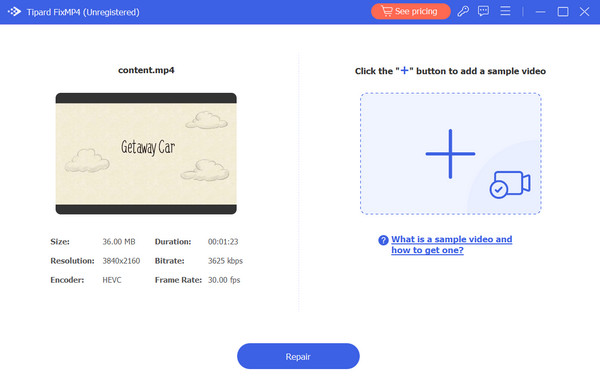
Paso 3Comprueba que todos los vídeos utilicen los mismos códecs y metadatos. Después de haberlo comprobado, haga clic en Reparacion para obtener una vista previa de su video antes de guardarlo.
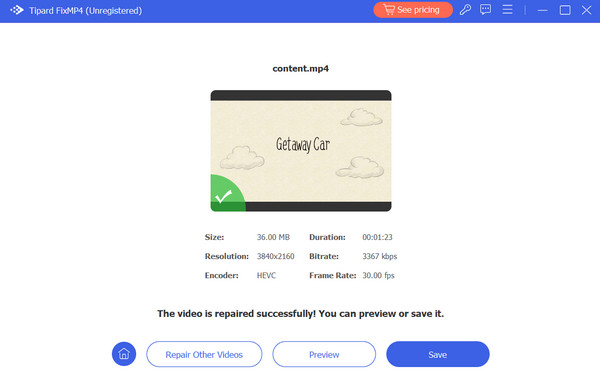
Lectura extendida:
Solucionar el código de error 224003: soluciones para una transmisión de video fluida
No puedo reproducir video: 5 formas de corregir el código de error de video 0xc1010103
Parte 2. Preguntas frecuentes sobre el código de error 0xc00d36cb
¿Qué causa el código de error 0xc00d36cb?
Este problema suele aparecer al intentar reproducir archivos MKV y, en algunos casos, aparece de forma completamente aleatoria. Los archivos de video dañados frecuentemente causan el código de error 0xc00d36cb, pero también puede deberse a formatos no compatibles o fallas en el reproductor multimedia.
¿Cómo puedo solucionar el error de vídeo con el código 0xc00d36cb?
La forma común de resolver este problema es utilizar el solucionador de problemas de su sistema Windows. Si eso no ayuda, puede utilizar una herramienta de reparación de medios como Tipard FixMP4 para su comodidad.
¿Existen otros códigos de error comunes relacionados con problemas de reproducción de video?
Sí, además de 0xc00d36cb, existen otros códigos de error comunes, incluidos QuickTime Error 23132, 0xc1010103, 0xc00d36c4 y más.
Conclusión
Así es como puedes resolver el código de error. 0xc00d36cb en Windows 10/11. Puede resultar técnico, especialmente al intentar realizar correcciones manuales, pero con la ayuda de esta publicación, debería ser sencillo. Si aún no puede resolverlo, siempre puede confiar en la solución definitiva: utilizar una potente herramienta de reparación de medios como Tipard FixMP4, la forma más eficaz de reparar vídeos corruptos.







